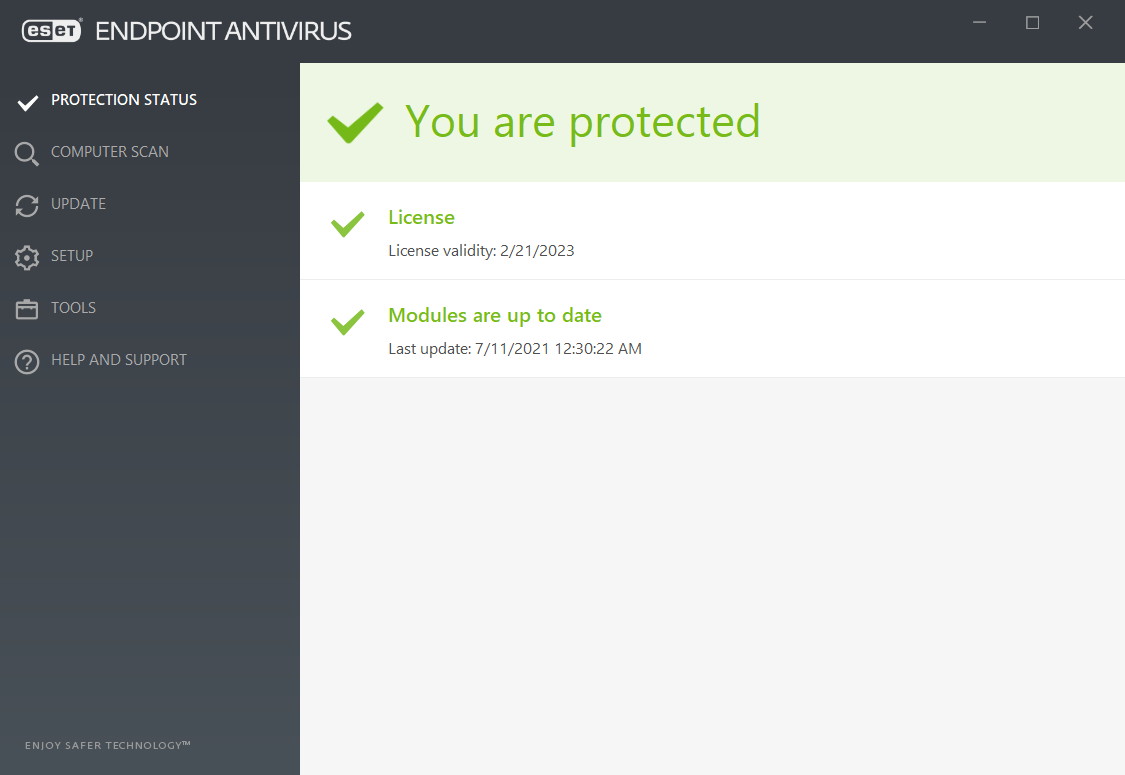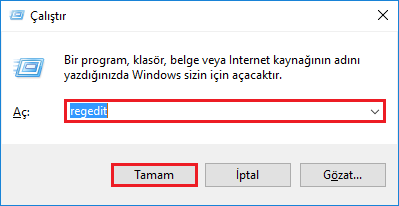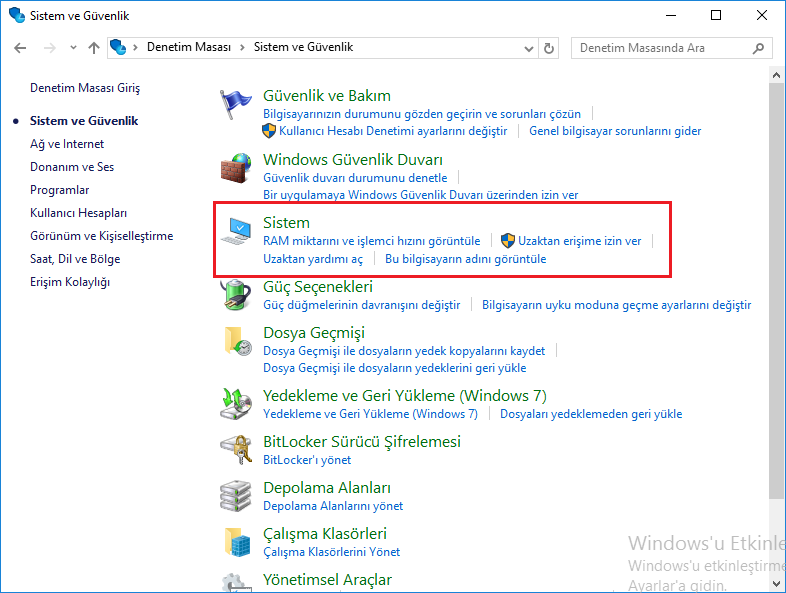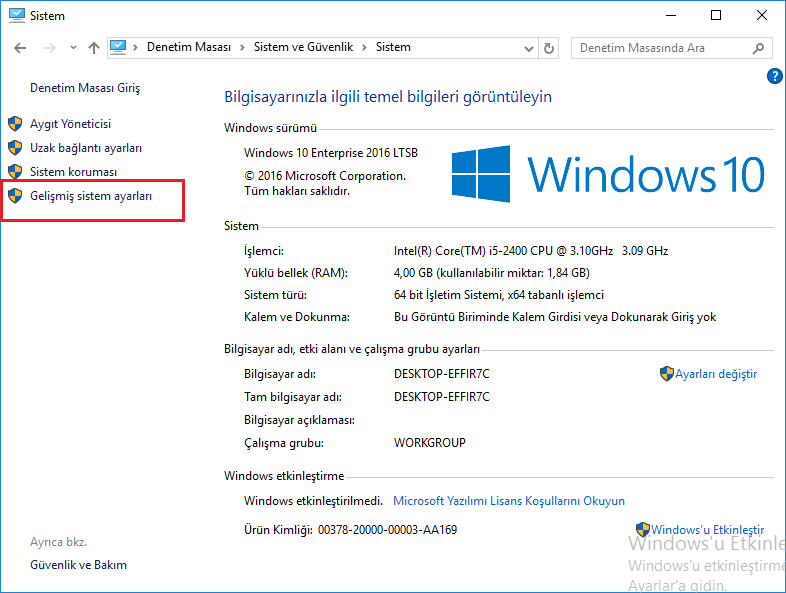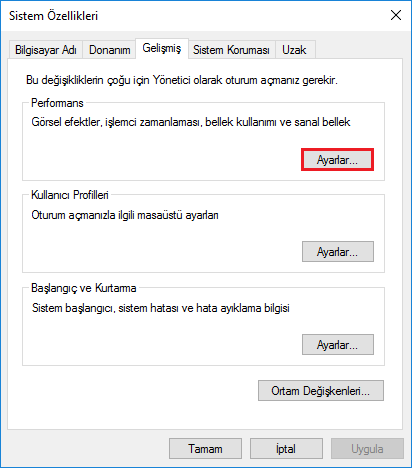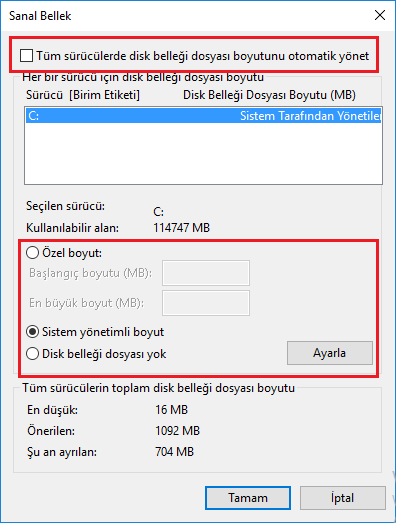Bellek kullanımı bilgisayarınız performansını etkileyen önemli bileşenlerden biridir. Daha hızlı ve sorunsuz işlem yapmak isteyen bilgisayar kullanıcıların bellek kullanımı kontrolünü yapması gerekmektedir. Bu rehberimizde Windows Yüksek Bellek Kullanımı Sorunu Nasıl Çözülür? sorusunun yanıtı sizler için anlatıyoruz.
Bilgisayarlar bellek üzerine işleyebildiği veri miktarı kadar işlem yapabilmektedir. Bulunan boş alan arttıkça yapılan işlemler daha hızlı yazılır ve bilgisayarınızın performansı bu oranda iyileşir. Bilgisayarda bulunan bellek miktarına göre bu performans artıyor olsa da bellekte yeterli alanı açmak da işletim sistemi üzerinde yüksek miktarda performans artışı sağlamaktadır.
İçindekiler
Bilgisayarın Bellek Kullanımını Neler Etkiler?
İki bilgisayar belleği türü vardır :
- Rastgele erişim belleği (RAM), CPU’nuzun programları çalıştırmak için ihtiyaç duyduğu verilerin çoğunu depolar ve bilgisayar kapandığında kaybolur. Bir şeyi açtığınızda veya yüklediğinizde, kolayca erişilebilmesi için RAM’e gider.
- Salt okunur bellek (ROM) ise bilgisayarınızı başlatmak için gereklidir ve verileri süresiz olarak tutar.
Oyunlarınız, belgeleriniz, müzikleriniz, fotoğraflarınız, videolarınız, bilgisayar programlarınız, uygulamalarınız ve daha fazlası cihazınızda yer kaplar. Ayrıca, bilgisayarınızda yalnızca yer kaplayan ve yavaşlatan, ihtiyacınız olmayan veya kullanmadığınız bir dizi dosya olabilir. Yavaş çalışan bir sistem, büyük olasılıkla bilgisayarınızın belleğinin azaldığının ilk işareti olacaktır.
Ancak bu, bir projenin, oyunun ortasındayken veya tarayıcınızda birden fazla sekme kullanmaya çalışırken cihazın donması veya çökmesi dahil olmak üzere bir dizi rahatsızlığa yol açabilir. Ayrıca “Bilgisayarınızın belleği azaldı” yazan bir uyarı alabilirsiniz ve bu noktada biraz yer açmak isteyebilirsiniz. Yine de bir uyarı beklemek zorunda değilsiniz: Düzenli olarak birkaç işlem yaparak veya bilgisayarınızın yavaşladığını fark ettiğinizde bellek kullanımını kontrol altında tutabilirsiniz.
Windows Yüksek Bellek Kullanımı Sorunu Çözümü
Windows işletim sistemlerinde belleğin yetersiz kalması sinir bozucu bir kullanıcı deneyimine neden olabilir. Bunun olduğunu genellikle bilgisayarınız bazı işlemlerde kesintilere veya normalden daha yavaş çalışmaya başladığında anlarsınız. Bu tür operasyonel kesintiler, sayfaların ve programların yüklenmesini beklemek zorunda kalmanız, iş akışınızı bozmanız ve sinir bozucu gecikmelere yol açmanız anlamına gelebilir.
- Bilgisayarın Yeniden Başlatılması
- Virüs Taraması Yapılması
- Kayıt Defteri Ayarlarının Düzenlenmesi
- Kullanılmayan Yazılımların Kaldırılması
- RAM Kullanımının Denetlenmesi
- Sanal Belleğin Düzenlenmesi
Bilgisayarın Yeniden Başlatılması
Microsoft’un sunduğu işletim sistemini kullanan bilgisayar kullanıcıları için artık derdin çözümü haline gelmiş olan yeniden başlatma işlemi aslında Windows yüksek bellek kullanımı sorunu çözümünde en kısa yoludur. Bir çok sorunun çözümü için uygulanan bu yöntem ile kaydedilmeyen sadece anlık olarak gerekli olan verilerin tutulduğu bellek üzerindeki tüm işlemler temizlenecek ve bilgisayar yeniden açıldığında bellek üzerinde bir işlem olmadığından daha hızlı ve performanslı olarak çalışmaya devam edecektir.
Bu işlem yapılmadan önce bellek üzerinde olan yani henüz kaydedilip diske yazılmamış tüm işlemlerin kaydedildiğine emin olunması gerekmektedir. Aksi takdirde veri kaybı yaşanabilir

Bu işlem Başlat menüsüne tıklanarak Güç tuşuna tıklayıp Yeniden Başlat butonuna tıklanarak veya klavyede ALT ve F4 tuşlarına aynı anda basılarak gerçekleştirilebilir.
Virüs Taraması Yapılması
İşletim sistemini daha kolay ve daha performanslı kullanabilmek için veya günlük işler için gerekli olduğu görülerek indirilen programlar beraberinde işletim sistemine virüs taşıyabilmektedir. Bilgisayar kullanımı sırasında pek kendini belli etmiyor olsa da bu virüsler arka planda yapılan işlemleri arttırarak bellek dolmasına sebep olabilmektedir.
Microsoft Windows kullanıcıları için işletim sistemi ile beraber gelen Windows Defender hizmetini sunmaktadır. Her ne kadar bu hizmet ile virüs taraması yapılıyor olsa da pek detaylı ve gerekli düzeyde güvenlik sağlayan bir hizmet olduğu söylenemez. Bu sebeple Windows yüksek bellek kullanımı sorunu için Windows Defender’dan farklı olarak ayrıntılı virüs taraması yapabilen ve işletim sistemini virüslerden koruyabilen bir antivirüs programına ihtiyaç vardır.
Kayıt Defteri Ayarlarının Düzenlenmesi
Genellikle yalnızca Kayıt Defteri olarak adlandırılan Windows Kayıt Defteri, Microsoft Windows işletim sistemlerindeki yapılandırma ayarları veritabanlarının bir koleksiyonudur. Yazılım programları, donanım aygıtları, kullanıcı tercihleri, işletim sistemi yapılandırmaları ve çok daha fazlası için bilgi ve ayarların çoğunu depolamak için kullanılır. Kayıt defterinde ayrıntıları verilen seçeneklerin çoğuna Windows’un başka bir yerinde erişilemez.
1. Adım : Başlat Menüsüne Kayıt Defteri yazılarak veya klavye de Windows ve R tuşlarına aynı anda basarak açılan Çalıştır ekranında Aç kısmına regedit yazılarak Kayıt Defteri açılır.
2. Adım : Açılan Kayıt Defteri penceresinde sol tarafta bulunan menüden HKEY_LOCAL_MACHINE \ SYSTEM \ CurrentControlSet \ Services \ TimeBrokerSvc yoluna gidilir.
3. Adım : Start anahtar değeri bulunarak çift tıklanır.
4. Adım : Açılan DWORD (32 bit) Değerini Düzenle penceresinde Değer verisi kısmı 4 olarak düzenlenir. Ardından Tamam butonuna basılır.
5. Adım : Kayıt Defteri kapatılarak bilgisayar yeniden başlatılır.
Kullanılmayan Yazılımların Kaldırılması
Her ne kadar bilgisayara program kurma ve kaldırma işlemleri gün içinde hızlıca halledilmesi gereken işlemler için sıkıntı oluştursa da artık ihtiyaç olmadığı düşünülen programlar bir gün yine gerekirse diye bilgisayarda tutulmamalıdır. Bilgisayarda ne kadar çok program yüklü olursa işletim sistemi açılış ve yapılacak diğer işlemler sırasında o kadar zorlanacaktır. Artık ihtiyaç duyulmadığı düşünülen, kullanılmayan veya daha az sistem kaynağı tüketen bir alternatifi olan programlar kaldırılmalıdır.
1. Adım : Klavyede Windows ve R tuşlarına aynı anda basılarak gelen Çalıştır penceresinin Aç kısmın control panel yazılarak Tamam butonuna tıklanır veya Başlat menüsünde arama sekmesine Denetim Masası yazılarak Denetim Masası butonuna tıklanır.

2. Adım : Açılan Denetim Masası penceresinde Programlar butonuna tıklanır.

3. Adım : Açılan Programlar menüsünde Program Ekle / Kaldır altında bulunan program listesinden ilgili programlar bulunarak sağ tıklanır ve Kaldır butonuna basılır. (Aynı anda birden fazla programın kaldırma işlemi gerçekleştirilemez. Öncelikle bir programın kaldırma işlemi tamamlandıktan sonra diğer programa geçilebilir. Daha güvenli bir program kaldırma işlemi için kaldırılan her programdan sonra işletim sistemi yeniden başlatılabilir. Bu dosyalar arasında çakışmalar olmasını engelleyecektir.)
Bellek Kullanımının Denetlenmesi
Bir önceki çözüm önerisinde bahsedilen fazla bellek tüketen programlar ile ilgili kafa karışıklıkları mevcut ise Görev Yöneticisi üzerinden hangi programın ne kadar bellek kullandığı görüntülenebilir. Windows’da bellek kontrolü işlemlerinin büyük bir kısmında Görev Yöneticisi yardımcı olarak kullanılabilir.
1. Adım : Klavyede Ctrl + Alt+ Del tuşlarına aynı anda basılarak veya görev çubuğuna sağ tıklayıp Görev Yöneticisi seçilerek Görev Yöneticisi açılır.
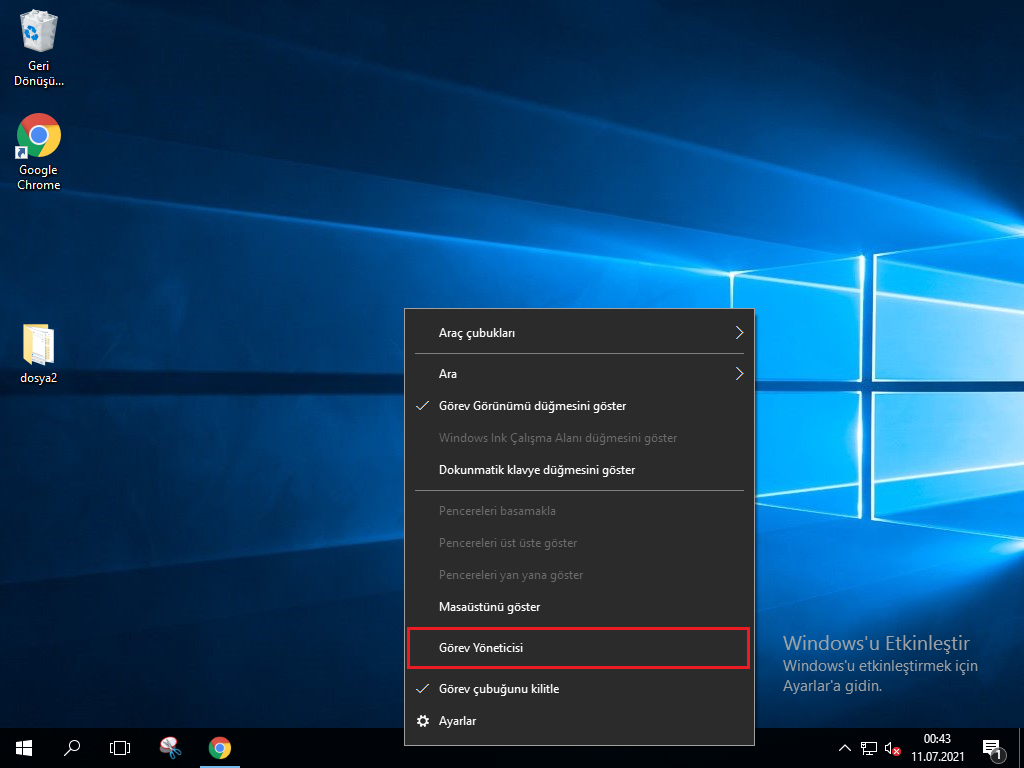
2. Adım : Görev Yöneticisi ilk açıldığından İşlemler menüsü ile açılmaktadır. Bu İşlemler sekmesinde arka planda çalışan uygulamalar ve hangisinin ne kadar CPU, Bellek, Disk ve GPU kullandığı görüntülenebilmektedir.
Sanal Belleğin Düzenlenmesi
Sanal bellek günlük bilgisayar kullanıcılarının pek işlem yapmaması gereken bir disk alanı olsa da eğer çok zor durumda kalındıysa dikkatli bir şekilde aşağıdaki işlemler gerçekleştirilebilir. Windows işletim sistemi tarafından bellek gibi kullanılan ancak bilgisayara donanımsal olarak yerleştirilmiş bellek ile bir bağlantısı olmayan bu alan bilgisayarınızdaki sabit disk alanıdır. İşletim sistemi kurulumunda otomatik olarak ayarlanan bu sanal bellek alanı genişletilebilir veya daraltılabilir. Eğer sanal bellekte yeterli olan varsa genişleterek bilgisayarınızın performansını arttırabilirsiniz.,
1. Adım : Klavyede Windows ve R tuşlarına aynı anda basılarak gelen Çalıştır penceresinin Aç kısmın control panel yazılarak Tamam butonuna tıklanır veya Başlat menüsünde arama sekmesine Denetim Masası yazılarak Denetim Masası butonuna tıklanır.

2. Adım : Açılan Denetim Masası penceresinde Programlar butonuna tıklanır.
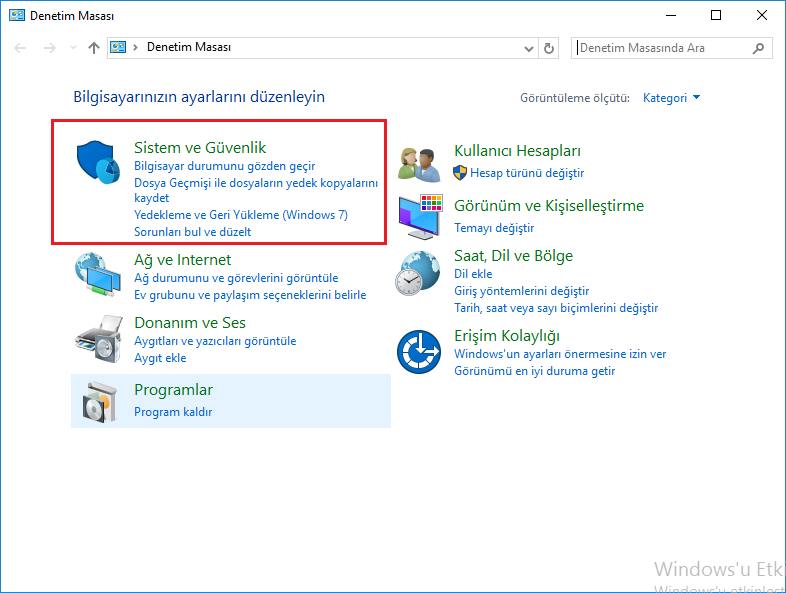
3. Adım : Açılan Sistem ve Güvenlik penceresinde Sistem butonuna tıklanır.
4. Adım : Sistem penceresinde sol menüden Gelişmiş Sistem Ayarları butonuna tıklanır.
5. Adım : Açılan Sistem Özellikleri penceresinde Performans sekmesinin altında bulunan Ayarlar… butonuna tıklanır.
6. Adım : Performans Seçenekleri penceresinde Sanal Bellek sekmsinin altında bulunan Sanal Bellek Değiştir butonuna tıklanır.
7. Adım : Sanal Bellek penceresinde öncelikle işlem yapılabilmesi için Tüm sürücülerde disk belleği dosyası boyutunu otomatik yönet seçeneğinin tiki kaldırılır ve Özel Boyut sekmesi altında bulunan sanal bellek alanı en yüksek seviyeye kadar ayarlanabilmektedir.
Tüm bu işlemlerin ardından bellek miktarı hala yeterli gelmiyorsa bellekte donanımsal bir problem olabileceği veya bilgisayarınıza bağlı olan belleğin günlük ihtiyaçlarını gidermeye yeterli olmadığı düşünülebilir. Bu sebeple yeni bir donanım satın alma işlemi gerçekleştirilebilir.
Bu rehberimizde Windows Yüksek Bellek Kullanımı Sorunu Nasıl Çözülür? sorusunu yanıtlayarak bilgisayarınızı nasıl daha performanslı bir şekilde kullanabileceğinizden bahsettik. Konu ile ilgili diğer sorularınız için sitemize yorum bırakabilirsiniz.